三维监控控制键盘使用说明书
IPAV CK101摄像机控制键盘说明书

IPA V CK101摄像机控制键盘说明书一、产品介绍本产品是专门为ONY EVI-D70/D70P. EVI_D300/P BRC-H700等摄像机设计的控制键盘。
它具有33个控制按钮(键)2行24字符的液晶显示器,三维快速摇杆控控制。
I按1.产品特点A.本产品可以控制多达7台SONY各种型号的摄像机,具有自识别型号功能。
B.本产品提供RS232和RS422两种通信接口,在摄像机与本控制键盘之间距离较近时(15米以内),可采用Rs 32通信电缆连接,大于15米时可采用RS422连接。
C.在要快速使摄像机镜头对准某一预先设定好的位置时,可以采用快捷键(F1)。
D.在要对某一号机进行快速操作时可以采用快捷键(F2)。
E.除了使用键盘按钮以外,本机还采用菜单式(Menu)管理,使用时有英文提示。
F.为满足视频会议的需要,CK一101被设计具有控制摄像机在一定范围内自动循环扫描的功能,在这范围内可以任意设置多达8个轨迹点,在轨迹点上停留时间可以根据需要在1-99秒之间任意设定,在轨迹点之间扫描速度可以1-9的范围内选择。
2、前面板0-9 数字键CLEAR 清除键ENTER 确认键F-ON 功能(Function)开F-OFF 功能关F1 快速调用设置位F2 快速调用某号摄像机ON/OFF 打开或关闭摄像机电源CAM 调用摄像机A.IRIS 调用自动光圈A.FOCUS 调用自动聚焦FREEZE 冻结画面图像AUTO 摄像机左右自动扫描SHOT 摄像机左右自动扫描设定+ZOOM- 焦距调整+FOUCS- 手动聚焦调整+IRIS- 手动光圈调整3、背面板键盘背面有4个插孔,从右开始分别为:12V(或9v)直流电源、RS232输出、RS232输入、RS422插孔。
二、使用前设备安装2.1电源适配器安装本设备附带有9v(或12V直流电源一个,按要求插入电源,液晶显示器亮,同时显示:-------------------------sony camera------------------------本机没有电源开关,只要插入电源就能工作,如果要使其停止工作,拔掉背后的电源插座。
MK3178 三维解码键盘使用说明书

MK3178三维解码键盘使用说明书7寸IPS全视角液晶显示三维摇杆800万像素4K视频解码开箱清单序号物品名称数量1键盘1个2电源1根3电子说明书请扫码查看能够独立控制球机使用,也可配合本公司视频解码器产品使用,不支持控制其它厂家视频解码器或录像机等设备。
定制功能及按键以定制说明为准。
使用产品之前,敬请您仔细阅读本手册。
如有变更,恕不另行通知。
接口:DC12V:直流12V供电接口NO:无作用USB:USB接口,U盘升级固件时使用SPK:3.5mm音频输出接口LAN:网络接口,1000Mbps MIC:预留麦克风孔HDMI:HDMI输出接口,可外接屏幕使用RUN:运行指示灯PWR:电源批示灯RST:复位按键RS232:串口使用前准备步骤概述:(1)在使用键盘操作前,需要先在电脑上用平台设备搜索管理工具搜索到数字矩阵键盘设备,将其IP修改成与摄像机、录像机等一个网段或能够互通,不冲突。
(2)使用集中监控平台软件可平台设备搜索管理工具软件上自带的“墙体控制”,打开电视墙控制(简易版)软件,将摄像机或录像机设备等添加到键盘的设备列表中。
(3)使用平台设备搜索管理工具软件,发送全局序号给键盘及视频解码器。
(单独控制球机可忽略此步骤)软件及使用说明下载地址:/support3.1修改IP地址电脑上运行“平台设备搜索工具”,能够搜索到接在局域网内的解码键盘,交换机不屏蔽网络广播包的情况下跨网段也能够搜索到及修改设备IP。
点中搜索到的这个矩阵解码键盘设备(注意是点中,不是单单勾选,点中后该行显示蓝色),在“网络参数”中输入需要修改为的IP地址、子网掩码、网关、DNS(不连互联网设备可不修改),注意IP地址和网关需要同一网段,网络配置需符合网络参数规范。
修改后点击“设置”,解码键盘将会重启使其生效,等待解码键盘重启完成后重新点击“搜索”搜索到修改IP后的设备,查看IP是否成功修改。
如果因为网络环境等因素,使用上述方法无法修改IP,可将电脑IP修改为与解码键盘默认IP同一网段,搜索到解码键盘的连接状态为“连接正常”,点中这一行,点击“配置”,在弹出的“远程配置”对话框里面输入IP地址等,点击“修改”,在弹出的提示框里面,点击“是”,也能够修改解码键盘IP地址。
英飞拓键盘使用说明书
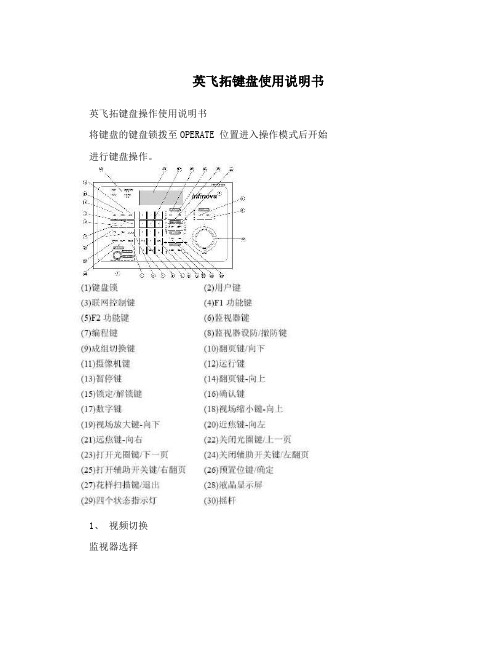
英飞拓键盘使用说明书英飞拓键盘操作使用说明书将键盘的键盘锁拨至OPERATE 位置进入操作模式后开始进行键盘操作。
1、视频切换监视器选择键盘对视频切换系统的控制是基于监视器调用的。
用键盘调用一台监视器对其进行控制,再将摄像机调用到该监视器。
用键盘调用一台监视器:1. 按CLEAR 键清除先前的键盘输入;2. 输入想要调用的监视器编号;3. 按MON 键调用监视器。
LCD 上会显示所调用的监视器编号(即被控制住的监视器)。
例如:高压加氢?套3个监视器,我们要选择2号监视器观看,按数字键2再按MON键即调用2号监视器。
2、摄像机控制选择摄像机的转换是靠先从键盘上调用一台监视器,然后再从那台监视器上调用想要的摄像机来完成的。
将摄像机调用到所选的监视器上:1. 输入想要调用的摄像机编号;2. 按CAM 键调用摄像机;键盘的LCD 屏幕上会显示被调用的摄像机编号(即被控制住的摄像机)。
当一台摄像机被调用到监视器上时,监视器会显示摄像机所捕捉到的实况视频图像以及相关的系统信息。
例如:高压加氢?套8个摄像机,我们要选择2号摄像机图像观看,按数字键2再按CAM键即调用2号摄像机观看图像。
3、摄像机控制把摄像机调用到监视器上后,摄像机功能才可显示出来。
如果摄像机配有电动镜头和/或一个云台电机,操作人员能通过一个控制键盘来控制水平/垂直移动,聚焦,缩放和光圈等。
当摄像机被一个不同的站点控制时,在状态显示屏上会显示“IN USE”的提示符,在这种情况下,控制功能要到摄像机不在使用时才会恢复。
只有控制键盘停止操作之后,用户才可以操作摄像机。
4、云台控制1. 从预先选用的监视器上调用想要的摄像机;2. 转动三维摇杆来移动摄像机 (向想要的方向转动三维摇杆,摄像机会一直跟随摇杆移动,直到摇杆被释放或回位);3. 当监视器上显示摄像机正捕捉到了想要的场景时, 释放或回位摇杆。
4.按near可对选中摄像机进行拉近操作,按far可对摄像机进行拉远操作。
三维键盘说明书

全功能控制键盘RW60使用说明书目录1.特点 (2)2.规格 (3)3.各部件的名称及功能 (4)4.安装及连接 (7)5.设定及操作 (7)6.发生异常时确认事项 (9)1.特点1)概述本键盘为监控系列产品通用控制键盘,利用控制键盘可方便地控制云台解码器,音﹑视频矩阵,变速智能球机,控制键盘还可直接控制终端解码器,实现对镜头、灯光、雨刮等前端设备的控制。
2)特征①远距离控制功能RS-485总线方式,通讯最长距离1200M。
②合并控制系统的可能性本系统控制器可以控制摄像机,云台,高速球等等。
③多台摄像机,云台,高速球的连接最多可将255台摄像机、云台,高速球等连接起来使用。
④多个控制系统可以连接起来使用在各个不同的地方本控制系统最多可以同时连接32台;但是同时使用多台键盘时,容易产生通讯障碍,易出差错。
⑤操作方便液晶显示控制系统的运行状态,使用了三维控制杆,操作更为方便2.规格规格/型号RW60通讯接口接口类型RS-485连接类型标准类型X2,D-SUBX1显示速率2400/4800/9600/19200bps LCD 20×4线LED开关控制P/T&镜头控制左/右,上/下光圈开/关聚焦远/近变焦集中/光角预设、自动跟踪、扫描、模式菜单控制及调节外部控制Aux1,Aux2,Aux3,Aux4电源DC9~12V,600mA尺寸(宽×高×深)mm 315×205×65重量 1.1KG(不包括包装物)RS-485连接器通过电缆连接通讯盒D-SUB连接器连接矩阵3. 各部分的名称和功能1 12 15 16 204 2 3 13 14 6 17 181)液晶显示屏指示系统控制器的运行状态。
2)0-9用于输入数字。
3)CAM (摄像)选择摄像机或解码器的地址号。
4)MON (监控)选择矩阵切换器的输出信道时使用。
5)Joy Stick (控制杆)操作摄像机或解码器的活动,云台作上、下、左、右移动,同时转动手 柄可控制变倍。
HEGS5BLX键盘简易说明书
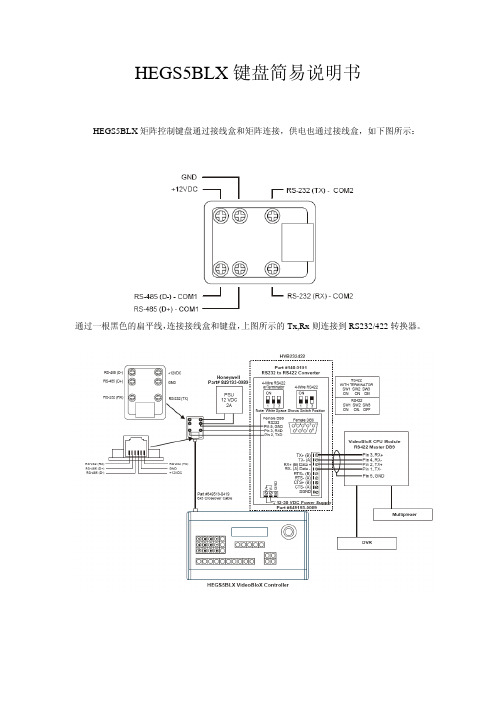
HEGS5BLX键盘简易说明书HEGS5BLX矩阵控制键盘通过接线盒和矩阵连接,供电也通过接线盒,如下图所示:通过一根黑色的扁平线,连接接线盒和键盘,上图所示的Tx,Rx则连接到RS232/422转换器。
键盘的按键布局如上图所示,每个区域的按键,有不同的功能,具体如下:1. 数字输入区在编程界面输入数字,或者是输入密码,摄像机编号,监视器编号和其他设备的编号;2.加号键在当前的操作模式下(摄像机,监视器,顺序切换,硬盘录像机)选择下一个编号的设备;3. 、减号键在当前的操作模式下(摄像机,监视器,顺序切换,硬盘录像机)选择上一个编号的设备;4. 摄像机按键按此键进入摄像机操作模式;5. 监视器按键按此键进入监视器操作模式;6. 确认键,对此前的选择进行确认;7.摄像机模式:光圈打开;DVR模式:暂停;辅助功能:辅助功能1;8.摄像机模式:光圈关闭;DVR模式:回放(ALT+ 快速回放)辅助功能:辅助功能2;9.摄像机模式:焦距拉近;DVR 模式:逐帧回放;辅助功能:辅助功能3;10.摄像机模式:焦距变远DVR模式:停止;辅助功能:辅助功能411.正常状态:退格DVR模式:播放辅助功能:辅助功能512.正常状态:退出当前菜单,清除输入或取消一个操作;DVR模式:逐帧快进;辅助功能:辅助功能613顺序切换模式:在VideoBloX配置软件里可以编程顺序切换DVR模式:前进(ALT+ 快速前进);辅助功能辅助功能714正常状态:报警应答;DVR模式:录像辅助功能:辅助功能815该按键的功能需要通过VideoBlox的配置软件进行配置之后才可以发挥功能:·按下该键进入DVR模式,LED灯亮起,继续按该按钮在可用设备(DVR,VCR,MUX)之间切换。
当选中一种设备时,输入设备编号,然后按Enter或者+,—来选择某编号的设备.·如果要退出DVR模式,按一下其他的按钮,如摄像机按钮,监视器按钮等,就退出了DVR模式,指示灯熄灭;16用来控制PTZ或者是设备的辅助功能;· 按该按键一次来执行一个辅助指令;(指示灯在指令发出后一直闪烁,直到指令执行结束)· 按该按键2次,就锁定在该模式;(指示灯长亮)· 再次按该按键,退出AUX模式,指示灯熄灭;17通过矩阵配置软件可对该按键的功能进行定义;按下该按键,则顺序切换和群组被指定为User3的操作,同时按下ALT和此键,则把顺序切换和群组的操作指定给用户User4;18其功能和操作请参考1719辅助键,和其他键组合使用可实现不同功能;20用来调用被编程的图像或者是调用快球,云台的预置位;ALT+ 可设置快球的预置位;21 显示屏显示当前的操作和系统信息;22 和显示屏配合使用,用户可登陆,或者注销,使用中的用户可定义F1-F16的功能;23 控制摇杆摄像机模式:可三维控制PTZ;顺序切换模式: ALT+左:前一个顺序切换;ALT+右:后一个顺序切换;ALT+上:开始顺序切换;ALT+下:停止顺序切换;监视器模式: ALT+左:前一个监视器;ALT+右:后一个监视器;ALT+上:把下一个编号摄像机的图像切换到当前监视器;ALT+下:把上一编号摄像机的图像切换到当前选中监视器;A. 在显示的菜单里进行切换;B. 对显示屏左边显示的菜单进行操作;C. 对显示屏中间显示的菜单进行操作;D. 对显示屏右边显示的菜单进行操作;E. 切换显示的菜单;当键盘正确连接后,通电,显示屏上会显示如下信息:5秒之后,键盘启动,显示如下信息:如果键盘已经连接上了矩阵主机,则会显示:如果键盘没有连接上矩阵主机,显示的信息是:在对键盘进行操作之前,先要登陆,用户密码通过矩阵配置程序来进行设置,防止未授权用户对系统进行非法操作。
3维小键盘中文说明书
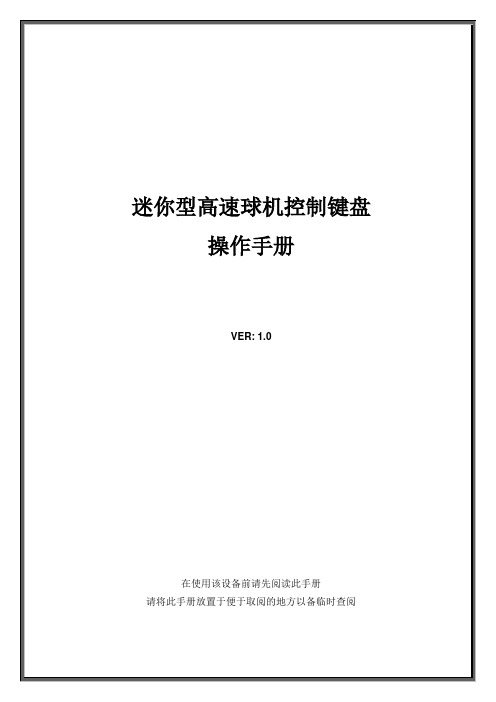
10.停止自动水平扫描:[AUTO]+[OFF](此命令只支持COP-2协议)通过控制摇杆也可停止扫描。
11.控制摄像机变焦:首先按下键盘[LENS CTRL SWITCH]按钮,在显示屏上显示“Lens Zoom CTRL”时
则进入了变焦控制状态,接着按下键盘[ZOOM WIDE]/[ZOOM TELE]按钮可对摄像机进行变焦控制。
9、CAM/ID:选择摄像机地址
10、CLEAR:清除输入数据
11、0-9:数字键
12、Enter:确认键
13、CALL:调用预置点
14、PRESET:设置预置点
15、JOYSTICK:控制摇杆
16、Power LED:电源指示灯
█接口描述(图2)
图2
1、电源输入口:输入直流12V电源
2、RS-485通信接口
12.控制摄像机聚焦:首先按下键盘[LENS CTRL SWITCH]按钮,在显示屏上显示“Lens Focus CTRL”时
则进入了变焦控制状态,接着按下键盘[ZOOM WIDE]/[ZOOM TELE]按钮可对摄像机进行聚焦控制。
13.控制摄像机光圈:首先按下键盘[LENS CTRL SWITCH]按钮,在显示屏上显示“Lens Iris CTRL”时
◆键盘使用标准的EIA/RS-485通信方式兼容性强
◆一个键盘最多可控制128台摄像机
◆传输距离最大可达1.2 km.
键盘面板说明
前面板按钮说明(图1)
图1
1、显示屏
2、AUTO:运行自动巡航功能
3、LENS CTRL SWITCH:镜头功能控制切换IRIS光圈/FOCUS聚焦/ZOOM变焦
3D球机控制键盘 字符小键盘说明书
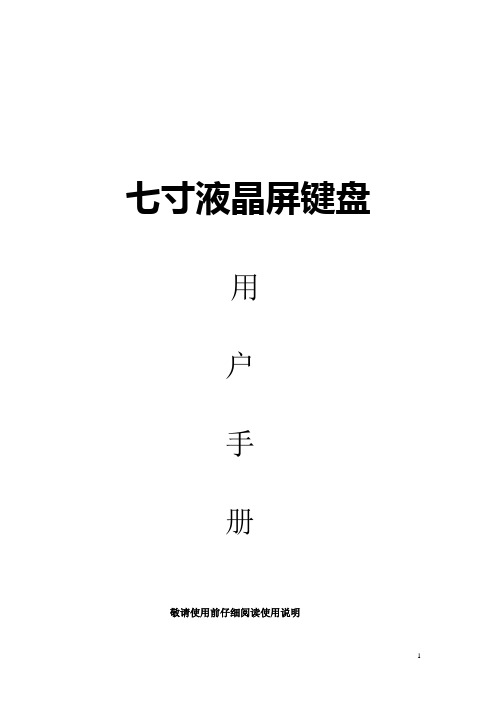
七寸液晶屏键盘用户手册敬请使用前仔细阅读使用说明目录一、基本性能介绍1、概述2、性能指标二、主要功能介绍三、键盘面板介绍1、正面面板2、后面面板四、键盘的操作使用1、选择球机/解码器地址2、摄像机镜头控制3、设置预置点4、调用预置点5、设花样扫描6、调花样扫描7、设左右8、调左右极限9、串接RS-485传输线120欧姆匹配电阻开关设置10、打开OSD菜单11、键盘波特率协议设置12、修改密码13、控制DVR 菜单14、控制DVR多画面的切换15、控制DVR单画面的切换16、控制DVR录像回放的功能五、安装连接一、基本性能介绍:1、概述控制键盘是来控制高速智能球机、解码器、恒速球机等终端接收器配套的产品。
控制键盘与接收器之间采用EIA/RS -485电气接口,在不加总线驱动的情况下,一台键盘最多可控制128台球机或解码器等终端设备,键盘与接收器的最大通信距离达1.5Km。
利用控制键盘可方便地对高速球型摄像机等终端设备进行控制。
二主要功能介绍:DVR控制键盘具有下列主要功能:1.键盘输出采用光电隔离485控制,抗干扰性强,传输距离远。
2.设定球形摄像机或解码器的地址范围:1~255。
3.可对高速球的内置云台进行变速操作。
4.可对高速球进行预置点的设置和调用。
5.可对球型摄像机进行巡视轨迹的设置、调用。
可设置和调用8条轨迹。
每条轨迹可包含16个预置点。
6.手动控制摄像机的变倍﹑变焦﹑光圈,摇杆变倍。
7.可控制多台球形摄像机和解码器等终端设备。
8.通电后需要输入正确的密码,初始化密码是6个0。
9.同时按下操作员键和OK键可自己设置密码。
三、键盘面板介绍:1、正面面板三维摇杆LCD液晶屏控制键盘正面面板上有变速控制摇杆,按键和LCD液晶屏显示系统。
摇杆控制球机上、下、左、右作变速运动,第三维向左控制球机图像画面放大,向右控制球机图像画面缩小按键说明:数字键(0---9)+摄像机摄像机通道选择/确定数字键(0---9)+预置位调用预置点AUTO 随机扫描开Setup 通过setup修改通信协议,波特率,键盘代码操作员锁住键盘上所有按键和摇杆,只有再次输入正确密码才可以进入操作员+OK 设置密码辅助+左右+左右+辅助设置左右左右调用左右功能辅助+花样+花样+辅助设置花样扫描花样调用花样扫描[0] —[9] 数字键清除键数据的清除确认在设置密码,输入密码用到报警消除报警巡航调用第一巡航组OK 认可键打开镜头光圈变大关闭镜头光圈变小缩小镜头焦距变短放大镜头焦距变长远镜头聚焦变远近镜头聚焦变近OSD菜单显示球机OSD菜单。
智能控制键盘使用手册

智能控制键盘使用手册Intelligence ControllerOperating Instructions智能控制键盘使用手册在使用智能球键盘控制器之前,敬请您仔细阅读本使用手册目录一、注意事项及配置清单 (3)二、产品概述 (4)三、主要功能 (4)四、技术指标 (4)五、键盘面板介绍 (5)1.正面面板 (5)2.后面面板 (7)六、键盘的操作使用 (8)七、故障排除指导 (12)八、English Version (14)本手册的内容将做不定期的更新,对于本产品功能上的提升,我们会在新的版本中加入,恕不另行通知。
本操作手册以英文显示三维控制键盘为蓝本,二维键盘和中文键盘的操作方法与此相同。
注意事项:1.使用键盘之前,请详细阅读本使用说明书。
2.本说明书主要针对PELCO协议的各项操作使用。
对于不同的协议,其操作方式上可能略有差异。
3.请不要将键盘置于雨中或潮湿的环境之中,以免发生短路或电击的危险,键盘内部属精密电子器件,请勿随意打开外壳,以免发生故障。
4.请严格按照本手册的连线方式连接,该键盘集成了多种协议,使用前请选择正确的协议、波特率;键盘上电时液晶显示屏第一屏显示所选择的协议、波特率,请注意留意。
5.摇杆为易损体,操作时切勿用力过猛,液晶显示屏为易损体,切勿挤压,或长时间在强光下直射。
名词解释:PTZ:Pan Tilt Zoom云台水平垂直变焦主要动作,泛指解码器或快球。
DVR:Digital Video Recorder数字硬盘录象机。
设备配置清单:一、产品概述:球形摄像机控制键盘是与变速智能球机、解码器等终端接收器配套的产品。
控制键盘与接收器之间采用EIA/RS -485电气接口,在不加总线驱动的情况下,一台键盘最多可控制64台球机或解码器,键盘与接收器的最大通信距离达1.2Km。
利用控制键盘可方便地对变速球型摄像机进行控制和设置。
二、主要功能:控制键盘具有下列主要功能:1设定球形摄像机或解码器的地址范围:0~255。
- 1、下载文档前请自行甄别文档内容的完整性,平台不提供额外的编辑、内容补充、找答案等附加服务。
- 2、"仅部分预览"的文档,不可在线预览部分如存在完整性等问题,可反馈申请退款(可完整预览的文档不适用该条件!)。
- 3、如文档侵犯您的权益,请联系客服反馈,我们会尽快为您处理(人工客服工作时间:9:00-18:30)。
三维监控控制键盘(KEYBOARD CONTROLLER)使用说明书Operation InstructionCopyright 2003-2007. All Rights Reserved.温馨提示:感谢您使用本公司产品。
为了让您能够尽快熟练的操作本机,请您仔细阅读我们为您配备内容详细的使用说明书,从中您可以获取有关产品安全注意事项、产品介绍以及产品使用方法等方面的知识。
当您阅读完说明书后,请将它妥善保存好,以备日后参考。
如果您在产品的使用过程中发现什么问题,请拨打我们的服务热线。
谢谢您的合作!申明:在编写此说明书时我们非常小心谨慎,并认为此说明书中所提供的信息是正确可靠的,然而难免会有错误和疏漏之处,请您多加包涵并热切欢迎您的指正。
但是我们将不对本手册可能出现的问题和疏漏负责。
同时,由于我们无法控制用户对本手册可能造成的误解,因此,将不负责在使用本手册的过程中出现的事故或由此引起的损坏。
对于因使用本产品所造成的任何损坏第三方的索赔不负责任。
对于因软件的误操作、产品维修、或其它意外情况等引起资料的删改或丢失不负任何责任,也不对由此造成的其它间接损失负责。
本产品的发行和销售由原始购买者在许可协议条款下使用。
未经允许,任何单位和个人不得将本说明书全部或部分复制、再生或翻译成其它机器可读形式的电子媒介。
本说明书若有任何修改恕不另行通知。
因软件版本升级而造成的与本说明书不符,以软件为准。
注:本设备在出厂前已经过严格的质量测试,符合国家电磁辐射标准,对人体无电磁辐射伤害。
目录设备概述 (4)第一部分控制摄像机 (6)1.1 选择摄像机 (6)1.2 控制摄像机方向 (6)1.3 控制摄像机镜头 (6)1.4 预置位操作 (7)1.4.1 设置预置位 (7)1.4.2 调用预置位 (7)1.4.3 清除预置位 (7)1.5 图像返回 (7)1.6 自动巡视 (7)1.6.1 设置巡视队列 (7)1.6.2 调用巡视队列 (8)1.7 轨迹扫描 (8)1.7.1 设置轨迹扫描 (8)1.7.2 调用轨迹扫描 (8)1.8 区域扫描 (8)1.8.1 设置区域扫描 (8)1.8.2 调用区域扫描 (8)1.9 云台自动扫描 (9)1.10 操作辅助功能 (9)1.11 智能摄像机菜单设置 (9)第二部分控制数字录像机 (9)2.1 选择数字录像机 (9)2.2 图像监控 (10)2.3 多画面监控 (10)2.4 图像浏览 (10)2.5 图像播放、暂停 (10)2.6 图像快退、快进 (10)2.7 图像段首、段末 (10)2.8 图像录制 (10)2.9 图像停止 (10)2.10 信息显示 (11)2.11 录像机菜单设置 (11)2.12 退出控制数字录像机 (11)第三部分监控键盘设置 (11)3.1 通讯速率设置 (11)3.2 控制协议设置 (12)3.2.1 智能摄像机协议设置 (12)3.2.2 数字录像机协议设置 (13)3.3 操作员设置 (13)3.3.1 设置键盘号 (13)3.3.2 设置操作员密码 (13)3.4 常规设置 (14)3.4.1 按键声音 (14)3.4.2 背光控制 (14)3.4.3 恢复出厂设置 (14)3.5 语言选择 (15)3.6 软件版本 (15)3.7 退出 (15)第四部分键盘连接 (16)4.1 键盘与智能摄像机、解码器连接示意图 (16)4.2 键盘与数字录像机连接示意图 (17)安全事项 (18)键盘控制器KEYBOARD CONTROLLER设备概述:监控控制键盘是以操作控制智能摄像机、数字录像机为特色的操作设备。
监控控制键盘内置有SISO、PELCO-D、PELCO-P、EREN、SAMSUNG、PANASONIC、KALATEL等多种智能摄像机控制协议,还内置有HIKVISON、DAHUA、DALI等数字录像机控制协议。
监控控制键盘采用RS485通讯方式,有5种常用的波特率可供选择。
监控控制键盘具有控制智能摄像机的云台、镜头、预置位、巡视队列、轨迹扫描、菜单设置等功能。
独特的一杆操控功能,使用矢量摇杆可灵活控制恒速和变速智能摄像机的云台、镜头动作。
监控控制键盘具有控制数字录像机的多画面监控、录像、播放、快进、快退、信息显示、菜单设置等功能。
监控控制键盘液晶屏显示摄像机号、数字录像机号和操作状态,操作更加方便、直观。
监控控制键盘的面板图:按键功能按键功能【DVR】选择录像机【CAM】选择摄像机【Setup】菜单编程【Ack】功能确认【On】启动功能【Off】关闭功能【Shot】调用预置点【Patrol】图像巡视【Track】轨迹扫描【Area】区域扫描【Scan】图像扫描【Aux】辅助功能【Return】图像返回【Alarm】报警触点【】段首【】快退【】段未【】快进【】播放、暂停【】停止【】录像【】监控【】多画面【】浏览【】信息【0】-【9】输入数字矢量摇杆功能说明:矢量摇杆能控制云台方向和镜头光圈、聚焦、变倍;在菜单设置中,能控制光标的移动,确认或取消选择项;摇杆顶部的按钮为多功能智能键。
监控控制键盘的后视图:接口说明:12VDC—键盘电源输入口RS485—键盘通讯接口CODE—键盘综合接口(内含键盘电源输入、RS485通讯接口)开机运行:用一个直流12V电源给键盘供电,并将RS485通讯接口与被控制的设备通讯接口正确连接。
接通电源时,键盘显示软件版本号、控制协议、通讯速率等信息,信息显示片刻后键盘进入正常的操作状态。
在输入数字时,稍长时间按住数字【0 】键不放,都可将数字清零。
数字超过4位时,键盘会自动清零,并重新显示输入的新数字。
第一部分控制摄像机注:1.键盘控制摄像机必需先设置好键盘对应的控制协议、通讯速率及键盘编号。
具体设置请参见“键盘设置”中的相关部分。
2. 下述有些操作功能须摄像机相应功能支持,因此有无该项功能要视摄像机而定!1.1 选择摄像机:在数字键区输入需要选择的摄像机号,按键盘【CAM】键。
例如:选择2号摄像机。
1. 按数字【 2 】键;2. 按【CAM】键。
1.2 控制摄像机方向:由键盘的矢量摇杆控制摄像机的方向。
按以下步骤进行:1. 向图像要运动的方向,操作矢量摇杆,就可控制摄像机方向;2. 松开矢量摇杆,即停止对摄像机的方向操作。
矢量摇杆偏离中心的程度正比于智能摄像机运动的速度,即矢量摇杆偏离中心位置角度越大,智能摄像机运动的速度越快。
1.3 控制摄像机镜头:旋转矢量摇杆可控制摄像机镜头的变倍(ZOOM)功能,通过此功能可改变镜头的变焦倍数,从而获得广角(远离物体)或特写画面(接近物体);按住矢量摇杆顶部的智能键不松,左右偏动矢量摇杆可控制摄像机镜头的光圈(IRIS)功能,通过此功能可改变镜头的进光量,从而获得适中的亮暗图像;按住矢量摇杆顶部的智能键不松,上下推动矢量摇杆可控制摄像机镜头的聚焦(FOCUS)功能, 通过此功能可改变镜头的焦距,从而获得清晰的图像;松开矢量摇杆,并放开智能键,即停止摄像机的镜头操作。
1.4 预置位操作:1.4.1 设置预置位:选择摄像机,调整好图像,输入自已定义的预置位编号,按【Shot】键,按住智能键不松,再按【On】键,最后松开智能键。
调整好图像,进行下一个预置位设置。
1.4.2 调用预置位:在数字区输入想要调看的预置图像号码,按【Shot】键,再按【Ack】键。
如事先没设置该预置图像,监视器图像则无变化。
1.4.3 清除预置位:选择摄像机,输入预置位编号,按【Shot】键,按住智能键不松,再按【Off】键,最后松开智能键。
1.5 图像返回:选择摄像机,按【Return】键,能使智能摄像机从当前的图像返回到上一个图像。
1.6 自动巡视:1.6.1 设置巡视队列:先设置好摄像机的预置位,才能在巡视队列中被使用。
1. 在数字区输入巡视队列号码,按【Patrol】键,再按【On】键,开始设置巡视队列;2. 在数字区输入预置画面号码,按【Shot】键,在设置巡视队列加入第一个预置位;3. 在数字区输入预置画面号码,按【Shot】键,在设置巡视队列加入第二个预置位;……4. 在数字区输入预置画面号码,按【Shot】键,在设置巡视队列加入最后一个预置位;5. 按【Off】键,设置巡视队列结束。
1.6.2 调用巡视队列:在数字区输入想要运行的巡视队列号码,按【Patrol】键,再按【Ack】键。
摄像机开始运行事先编制好的巡视队列图像。
如事先没设置该巡视队列,图像则无变化。
1.7 轨迹扫描:1.7.1 设置轨迹扫描:1. 在数字区输入轨迹扫描号码,按【Track】键,再按【On】键,开始设置轨迹扫描;2. 操作矢量摇杆,向预期方向移动摄像机,或控制摄像机镜头的变倍功能,调节图像大小;3. 按【Off】键,设置轨迹扫描结束。
1.7.2 调用轨迹扫描:在数字区输入想要运行的轨迹扫描号码,按【Track】键,再按【Ack】键。
摄像机开始运行事先编制好的轨迹扫描图像。
如事先没设置该轨迹扫描,图像则无变化。
1.8 区域扫描:1.8.1 设置区域扫描:1. 在数字区输入区域扫描号码,按【Area】键;2. 操作矢量摇杆,调节好区域扫描起始摄像机图像;再按【On】键,确认设置区域扫描起始位置;3. 操作矢量摇杆,调节好区域扫描结束摄像机图像;4. 按【Off】键,确认设置区域扫描结束位置。
1.8.2 调用区域扫描:在数字区输入想要运行的区域扫描号码,按【Area】键,再按【Ack】键。
摄像机开始运行事先编制好的区域扫描图像。
如事先没设置该区域扫描,图像则无变化。
1.9 云台自动扫描:开始自动扫描:选择摄像机,先按【Scan】键,再按【On】键;或按数字【0 】键,再按【Aux】键,最后按【On】键。
停止自动扫描:选择摄像机,先按【Scan】键,再按【Off】键;或按数字【0 】键,再按【Aux】键,最后按【Off】键。
1.10 操作辅助功能:打开辅助功能开关:选择要控制的摄像机,先按数字键输入辅助功能号,再按【Aux】键,最后按【On】键。
关闭辅助功能开关:选择要控制的摄像机,先按数字键输入辅助功能号,再按【Aux】键,最后按【Off】键。
解码器常用的辅助功能号及辅助功能:1通用辅助开关,2雨刷控制,3灯光控制,4温度控制。
1.11 智能摄像机菜单设置:选择要设置的摄像机号,按【CAM】键确认。
按住智能键不松开,再按【Setup】键进入智能摄像机的设置菜单;或按数字【0 】键,再按【Shot】键,最后按【Ack】键进入智能摄像机的设置菜单。
在智能摄像机的菜单中:1. 操作键盘的矢量摇杆上、下、左、右移动菜单光标;2. 顺时针、逆时针旋转矢量摇杆可确认、取消选中的功能;3. 上、下操作矢量摇杆可输入菜单数据。
